En este tutorial, veremos paso a paso cómo crear algunas animaciones básicas basadas en datos usando Adobe After Effects.
Para este ejemplo, supongamos que estoy creando una serie de animaciones de informes de ventas para mostrar en una reunión mensual recurrente. Para crear estas animaciones basadas en datos, utilizaré la plantilla de Capital After Effects. Esta es una plantilla premium de RocketStock, que tiene una serie de infografías que ya están preparadas y bellamente animadas. Para conectar las propiedades de estas animaciones a los archivos de datos, utilizaré el script MamoworldJSON, una herramienta gratuita de aescripts.com.
El propósito de esta técnica es controlar las animaciones de un proyecto de After Effects a través de un archivo de texto simple. De esta forma, cualquier miembro del equipo puede realizar ajustes en las animaciones editando los valores de un archivo de texto básico.
Entremos en el tutorial.
1. Prepara los elementos AE
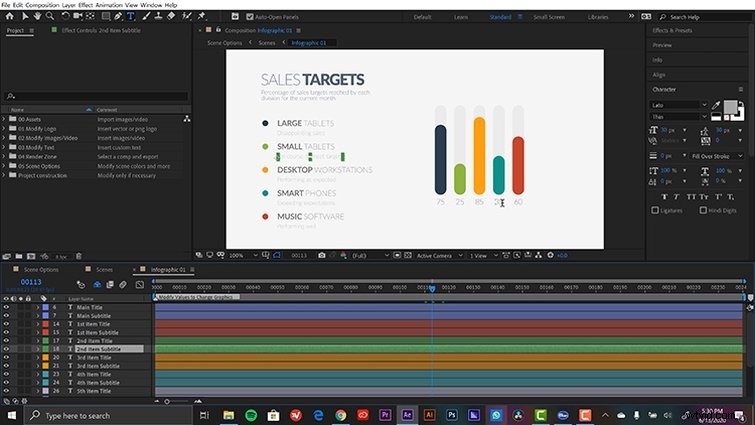
Para el primer paso, querrá preparar todos sus activos y animaciones en Adobe After Effects. Como estoy usando una plantilla, simplemente tendré que hacer pequeños cambios en los elementos existentes. Como mencioné antes, la plantilla Capital de RocketStock ya está configurada, animada y lista para una fácil personalización. Cogeré la Infografía 01 comp y cambie los diversos elementos de texto para que coincidan con mi informe de ventas.
Si bien puedo realizar ajustes a todos los valores directamente en la plantilla de manera muy rápida y sencilla, el propósito de esta técnica es permitir cambios a través de un archivo de texto simple. Una vez editado y guardado, el archivo de texto actualizará automáticamente las animaciones del proyecto AE.
2. Generar un archivo JSON
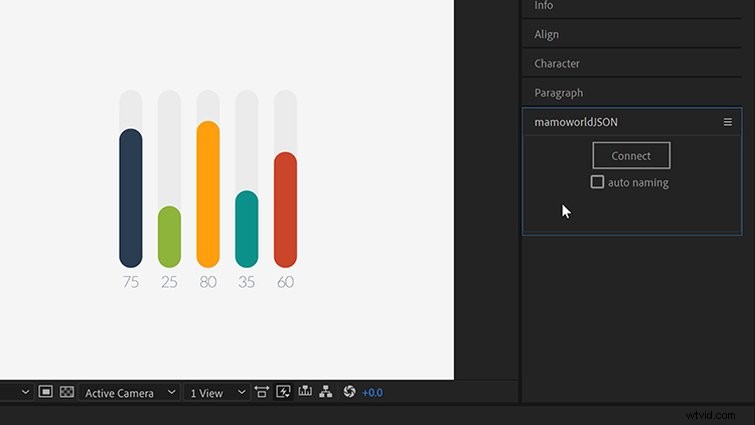
Una vez que haya descargado e instalado el script MamoworldJSON, ábralo a través de la Ventana menú. La belleza de esta herramienta es que le permite generar automáticamente un archivo JSON desde su proyecto de After Effects.
JSON es un archivo de texto simple que puede almacenar datos en un método estructurado. Normalmente, necesitaría escribir expresiones complejas para conectar atributos a un archivo JSON existente. También deberá comprender cómo escribir un archivo JSON desde cero, si aún no tiene uno existente con el que trabajar.
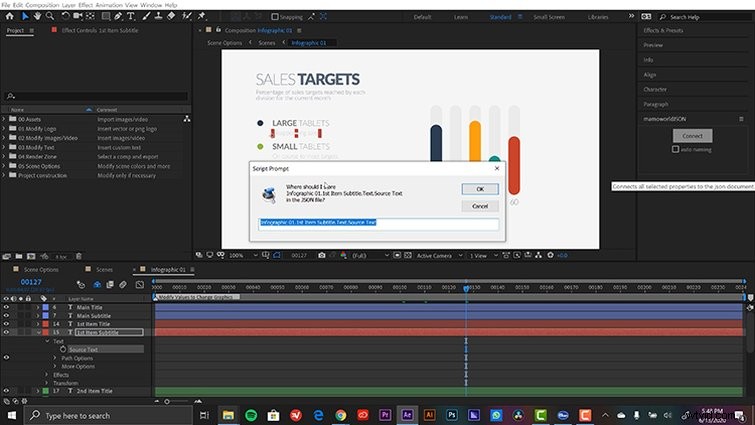
Generar un archivo JSON es tan simple como seleccionar una propiedad de una capa y presionar Conectar en el panel MamoworldJSON. Para mi primera propiedad, seleccionaré el Texto de origen de mi Valor 1 capa y presiona Conectar . Después de ingresar un nombre y presionar OK , se crea un nuevo archivo en mi disco local y se coloca en el proyecto.
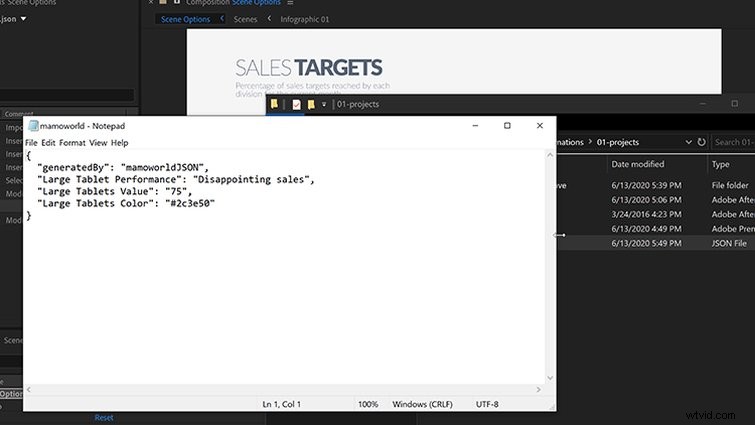
Para conectar activos adicionales, es tan simple como repetir el paso anterior. Conectaré el texto de origen propiedades para todo mi gráfico Valor capas, así como los Subtítulos de elementos . MamoworldJSON me permite conectar casi cualquier atributo. Esto incluye los colores de los gráficos, los títulos principales y casi cualquier otra propiedad en pantalla.
3. Modificar los datos

Para abrir el archivo JSON, haré clic derecho en el documento y seleccionaré Buscar en Explorer/Finder. . Nuevamente, puedo abrir el JSON a través de un editor de texto básico. Si planea trabajar con una gran cantidad de datos, es posible que desee encontrar una aplicación que pueda presentar los datos en una configuración más fácil de leer. Y ahora, cambiar las animaciones es tan simple como escribir nuevos valores en cada conjunto de datos y luego guardar los cambios.
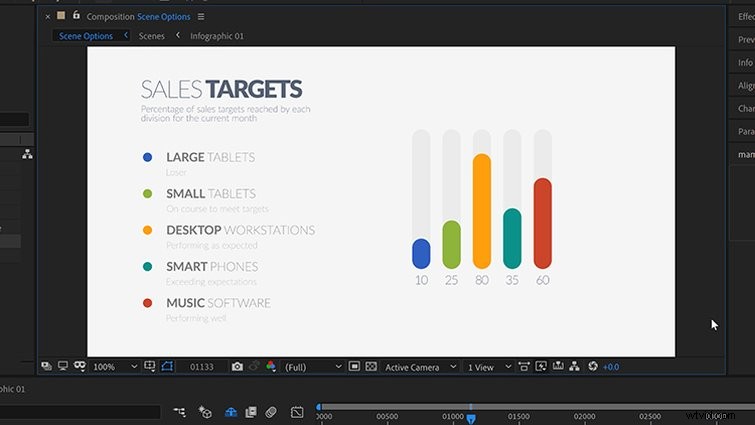
Dado que estoy usando una plantilla que ya está manipulada y animada, los datos impulsarán esas animaciones. Todo lo que necesito hacer es abrir el proyecto y renderizar la composición. La belleza aquí es que ahora cualquiera puede modificar el texto en el archivo JSON. No hay necesidad de tener un montón de gente jugando con mi proyecto AE.
Pensamientos finales
Ahora, solo hay unos pocos valores en este ejemplo que estoy manejando a través de mi archivo JSON. Sin embargo, el verdadero poder es cuando comienzas a usar grandes cantidades de datos. Esto es especialmente útil para informes meteorológicos, gráficos de campañas electorales y eventos deportivos. Solo estoy rascando la superficie de lo que puede lograr con animaciones basadas en datos.
Para ver otras plantillas de After Effects de alta calidad, diríjase a RocketStock.
Potencie sus gráficos en movimiento con este útil contenido de After Effects.
- Cómo crear un efecto de desintegración de ciencia ficción retro en After Effects
- Curso acelerado de 10 minutos:complemento de After Effects de Newton 3
- Los 10 mejores scripts y complementos de pago y gratuitos para After Effects
- 9 plantillas GRATUITAS de After Effects
